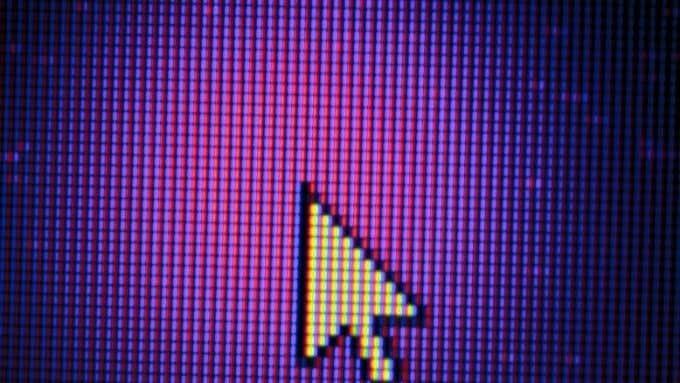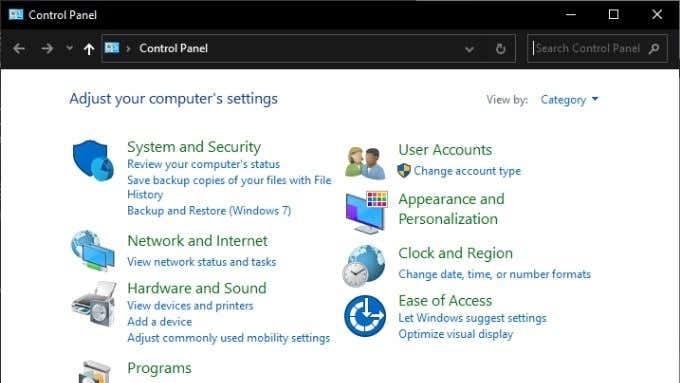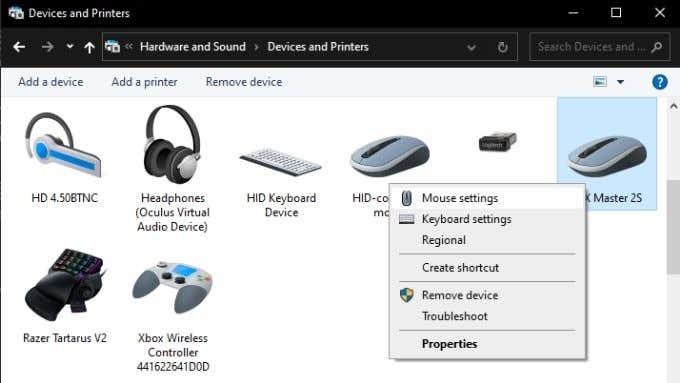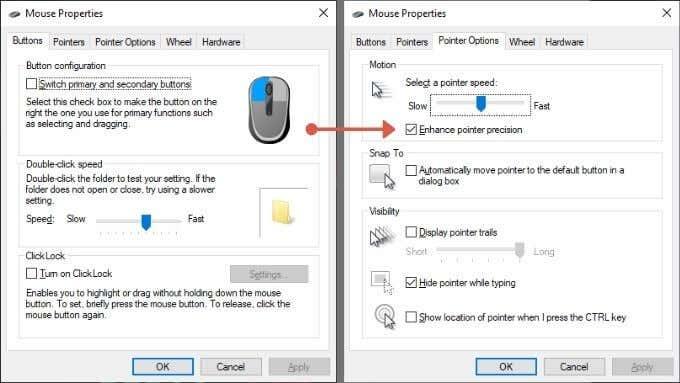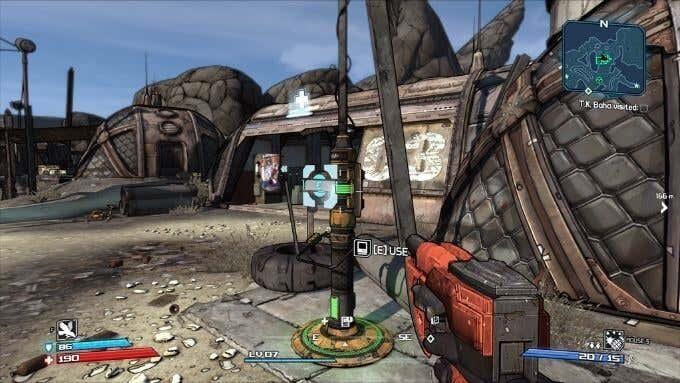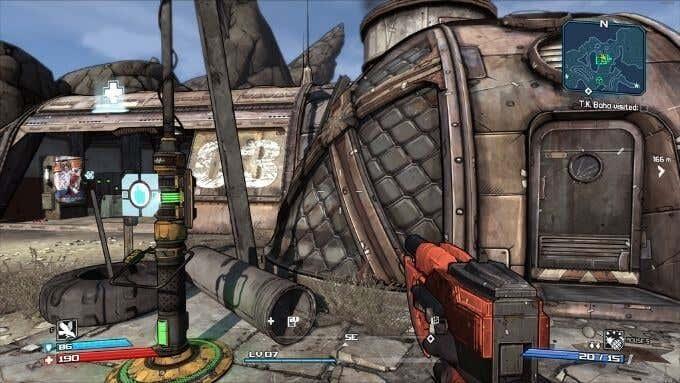Εάν ο δείκτης του ποντικιού σας δεν καταλήγει ακριβώς εκεί που σκοπεύετε, μπορεί να παλεύετε με μια δυνατότητα που ονομάζεται "επιτάχυνση ποντικιού". Θα εξηγήσουμε τι είναι η επιτάχυνση του ποντικιού και πώς να την απενεργοποιήσετε όταν μπει εμπόδιο.

Τι είναι η επιτάχυνση του ποντικιού;
Τα σύγχρονα ποντίκια χρησιμοποιούν έναν οπτικό αισθητήρα για να κοιτάζουν την επιφάνεια στην οποία βρίσκεται το ποντίκι και να παρακολουθούν την κίνηση. Ας υποθέσουμε ότι μετακινείτε το ποντίκι κατά ένα χιλιοστό, ο δείκτης στην οθόνη μετακινείται κατά 10 pixel. Χωρίς επιτάχυνση του ποντικιού, ο δείκτης θα κινείται πάντα σε αυτήν την ακριβή αναλογία, ανεξάρτητα από το τι κάνετε.
Όταν η επιτάχυνση του ποντικιού είναι ενεργή, λαμβάνονται υπόψη τόσο η απόσταση που μετράται από τον αισθητήρα του ποντικιού όσο και η ταχύτητα κίνησης του ποντικιού. Η απόσταση που κινείται ο δείκτης του ποντικιού σας αυξάνεται ανάλογα με το πόσο γρήγορα μετακινείτε το ποντίκι.
Αυτό είναι χρήσιμο για οθόνες υψηλής ανάλυσης , καθώς σας δίνει έναν τρόπο να ελέγχετε διαισθητικά την ευαισθησία του ποντικιού με ταχύτητα.
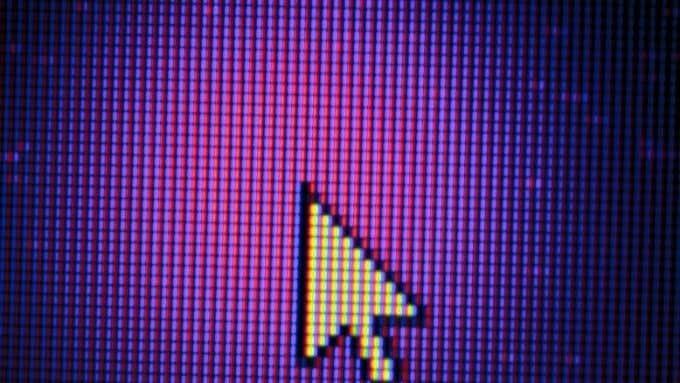
Υποτύποι επιτάχυνσης ποντικιού
Υπάρχουν δύο τρόποι με τους οποίους μπορεί να εκδηλωθεί η επιτάχυνση του ποντικιού. Το πρώτο και πιο συνηθισμένο είναι η θετική επιτάχυνση του ποντικιού, την οποία έχουμε ήδη καλύψει. Είναι το είδος της επιτάχυνσης όπου ο δείκτης κινείται περαιτέρω με πρόσθετη ταχύτητα.
Ο άλλος τύπος είναι η αρνητική επιτάχυνση, όπου ο δείκτης κινείται σε μικρότερες αποστάσεις τόσο πιο γρήγορα πηγαίνει το ποντίκι. Αυτό δεν υποτίθεται ότι συμβαίνει και μπορεί είτε να υποδεικνύει έναν ελαττωματικό αισθητήρα ποντικιού ή ένα σφάλμα σε ένα βιντεοπαιχνίδι, εάν εμφανίζεται μόνο σε συγκεκριμένους τίτλους.
Επιτάχυνση ποντικιού έναντι εξομάλυνσης ποντικιού έναντι ευαισθησίας ποντικιού
Μπορεί να συναντήσετε πολλές άλλες ρυθμίσεις που μπορεί να ακούγονται σαν επιτάχυνση του ποντικιού αλλά δεν είναι καθόλου το ίδιο πράγμα.
Η εξομάλυνση του ποντικιού είναι μια μέθοδος αποτροπής σπασμωδικών δεικτών του ποντικιού ή ελέγχου κίνησης. Αυτό είναι χρήσιμο μόνο για ποντίκια με αισθητήρες χαμηλής ανάλυσης, όπου οι αισθητήρες προσαρμόζονται για να καλύπτουν τα κενά στα δεδομένα. Ωστόσο, ακόμη και τα φθηνότερα σύγχρονα ποντίκια έχουν αισθητήρες σχετικά υψηλής ανάλυσης. Ως εκ τούτου, η εξομάλυνση του ποντικιού δεν πρέπει να είναι κάτι που χρειάζεστε.

Η ευαισθησία του ποντικιού είναι η σταθερή αναλογία μεταξύ των αυξήσεων της φυσικής κίνησης και του πόσο κινείται ο δείκτης στην οθόνη. Έτσι, αν (και πάλι, μόνο για λόγους επιχειρηματολογίας) ρυθμίσουμε το ποντίκι να μετακινεί 20 pixel ανά χιλιοστό αντί για 10, έχουμε αυξήσει την ευαισθησία του. Αυτή είναι μια μορφή ευαισθησίας του ποντικιού που βασίζεται σε λογισμικό και δεν πρέπει να συγχέεται με ποντίκια που μπορούν να διαφέρουν το DPI (Dots Per Inch) σε επίπεδο υλικού για το ίδιο αποτέλεσμα.
Πώς να απενεργοποιήσετε την επιτάχυνση ποντικιού στα Windows 10
Η απενεργοποίηση της επιτάχυνσης του ποντικιού στα Windows 10 δεν είναι δύσκολη:
- Ανοίξτε τον Πίνακα Ελέγχου
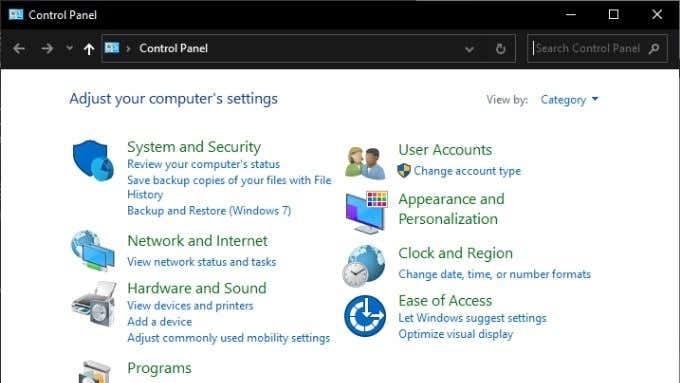
- Στην περιοχή Υλικό και Ήχος , επιλέξτε Προβολή συσκευών και εκτυπωτών.
- Κάντε δεξί κλικ στο ποντίκι σας και επιλέξτε Ρυθμίσεις ποντικιού.
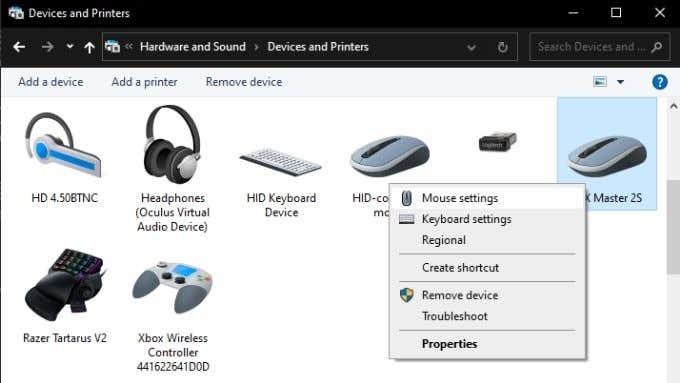
- Στις Ιδιότητες ποντικιού , μεταβείτε στην καρτέλα Επιλογές δείκτη .
- Στην ενότητα Κίνηση , βεβαιωθείτε ότι δεν έχει επιλεγεί η ακρίβεια του δείκτη Βελτίωση .
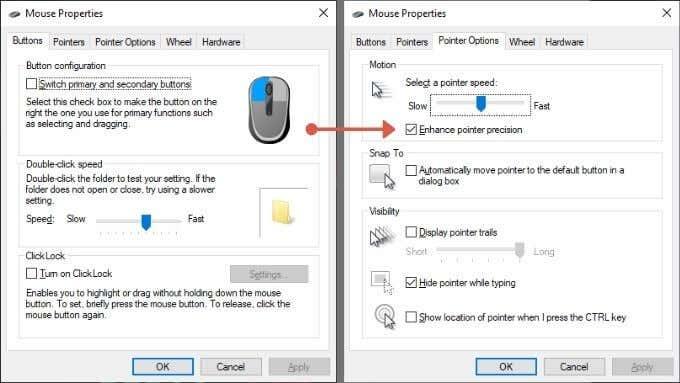
- Επιλέξτε OK για να κλειδώσετε τις επιλογές σας.
Δεν είναι απολύτως σαφές γιατί η Microsoft έχει χαρακτηρίσει την επιτάχυνση του ποντικιού ως "Βελτιώστε την ακρίβεια δείκτη", αλλά αυτό είναι πράγματι η εναλλαγή επιτάχυνσης του ποντικιού.
Γιατί δεν θέλετε την επιτάχυνση του ποντικιού στα παιχνίδια
Σε παιχνίδια όπου χρησιμοποιείτε το ποντίκι για να στοχεύσετε, η επιτάχυνση του ποντικιού μπορεί να μειώσει την ακρίβειά σας. Φυσικά, αν έπαιζες με την επιτάχυνση όλο αυτό το διάστημα, μάλλον έχεις μάθει να το αντισταθμίζεις. Η απενεργοποίηση της επιτάχυνσης του ποντικιού θα απαιτήσει μια περίοδο προσαρμογής. Μπορεί ακόμη και να διαπιστώσετε ότι δεν σας αρέσει ακόμα και μετά την προσαρμογή. Ωστόσο, η αντικειμενική τέλεια σταθερή ταχύτητα του ποντικιού για τον έλεγχο της στόχευσης εντός του παιχνιδιού θα πρέπει να έχει ως αποτέλεσμα καλύτερη ακρίβεια.
Το παιχνίδι σας εξακολουθεί να έχει επιτάχυνση ποντικιού;
Μερικές φορές, παρόλο που έχετε απενεργοποιήσει την επιτάχυνση του ποντικιού στα Windows, το παιχνίδι μπορεί να εξακολουθεί να την εμφανίζει. Δεν το φαντάζεσαι αυτό. Είναι απλό να το δοκιμάσετε:
- Στο παιχνίδι σας, σταθείτε σε ένα σημείο και στρέψτε την κάμερα του παιχνιδιού σε ένα σταθερό σημείο. Όπως η άκρη ενός κτιρίου, ενός φανοστάτη ή ενός δέντρου.
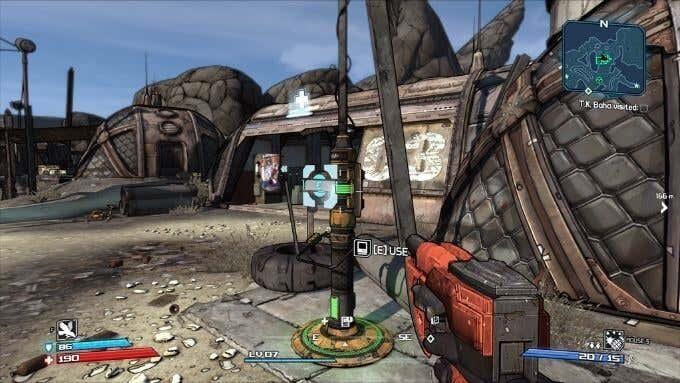
- Σημειώστε δύο σημεία στο ποντίκι σας.
- Κεντράρετε την προβολή σας στον δείκτη του παιχνιδιού και, στη συνέχεια, μετακινήστε το ποντίκι ανάμεσα στα δύο σημεία του ποντικιού σας. Κάντε το αργά την πρώτη φορά και μετά με μεγαλύτερη ταχύτητα τη δεύτερη φορά.
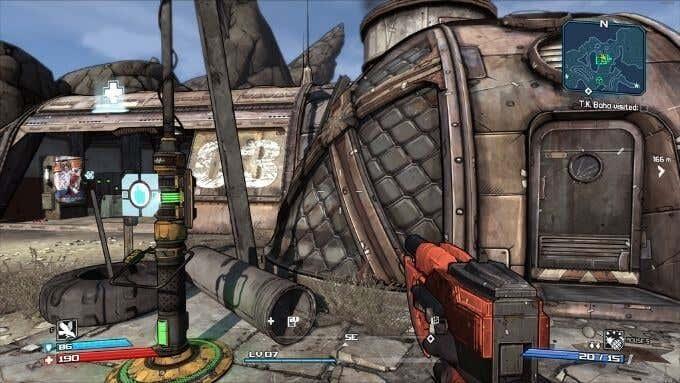

Εάν δεν καταλήξετε στο ίδιο σημείο του παιχνιδιού και στις δύο ταχύτητες κίνησης του ποντικιού, πιθανότατα υπάρχει επιτάχυνση στο παιχνίδι. Τώρα, το ερώτημα είναι πώς να το απενεργοποιήσετε;
Ρυθμίσεις επιτάχυνσης ποντικιού εντός παιχνιδιού
Εάν όντως αποδειχθεί ότι ένα συγκεκριμένο παιχνίδι εξακολουθεί να έχει επιτάχυνση του ποντικιού, παρά το γεγονός ότι η ρύθμιση των Windows για αυτό είναι απενεργοποιημένη, ενδέχεται να μπορείτε ακόμα να το απενεργοποιήσετε.
Αν και δεν υπάρχει καθολικός τρόπος, υπάρχουν τέσσερις κοινές μέθοδοι:
- Εναλλαγή μιας ρύθμισης μενού εντός παιχνιδιού
- Χρησιμοποιώντας μια γραμμή εντολών στο παιχνίδι για να την απενεργοποιήσετε
- Επεξεργασία αρχείου διαμόρφωσης
- Προσθήκη παραμέτρων εκκίνησης στο εκτελέσιμο αρχείο ενός παιχνιδιού
Δεδομένου ότι οι λύσεις διαφέρουν μεταξύ των παιχνιδιών, θα πρέπει να αναζητήσετε στο Google την ακριβή μέθοδο για ένα συγκεκριμένο παιχνίδι που υποψιάζεστε ότι χρησιμοποιεί επιτάχυνση ποντικιού.
Μπορείτε να αντισταθμίσετε την επιτάχυνση του ποντικιού με ευαισθησία
Εάν έχετε απενεργοποιήσει την επιτάχυνση του ποντικιού, μπορεί τώρα να διαπιστώσετε ότι δεν μπορείτε εύκολα να μετακινήσετε αποτελεσματικά τον δείκτη ή τον χαρακτήρα του παιχνιδιού. Αν και τώρα έχετε σταθερή κίνηση του ποντικιού παρά την ταχύτητα με την οποία μετακινείτε το ποντίκι, οι αυξήσεις της κίνησης μπορεί να είναι πολύ χαμηλές.

Για να αντισταθμίσετε αυτό, πρέπει να προσαρμόσετε την ευαισθησία του ποντικιού ώστε να ταιριάζει στον χώρο που έχετε για να το μετακινήσετε. Μπορείτε να το κάνετε αυτό προσαρμόζοντας το ρυθμιστικό ταχύτητας δείκτη στα Windows, που βρίσκεται πάνω από το πλαίσιο ελέγχου Βελτίωση ακρίβειας δείκτη. Διαβάστε Πώς να αλλάξετε την ταχύτητα του ποντικιού στα Windows 10 για περισσότερες πληροφορίες.
Εναλλακτικά, εάν το ποντίκι σας επιτρέπει την αλλαγή της ρύθμισης DPI είτε με φυσικό διακόπτη είτε με το βοηθητικό πρόγραμμα λογισμικού τρίτων κατασκευαστών, μπορείτε επίσης να το συντονίσετε εκεί. Όσο για τα βιντεοπαιχνίδια, σχεδόν όλα έχουν ένα ρυθμιστικό ευαισθησίας ποντικιού που επηρεάζει μόνο την ευαισθησία του ποντικιού στο ίδιο το παιχνίδι. Επομένως, μη διστάσετε να ορίσετε αυτό το ρυθμιστικό σε ό,τι λειτουργεί για εσάς, καθώς δεν θα επηρεάσει τα Windows ή οποιαδήποτε άλλη εφαρμογή.